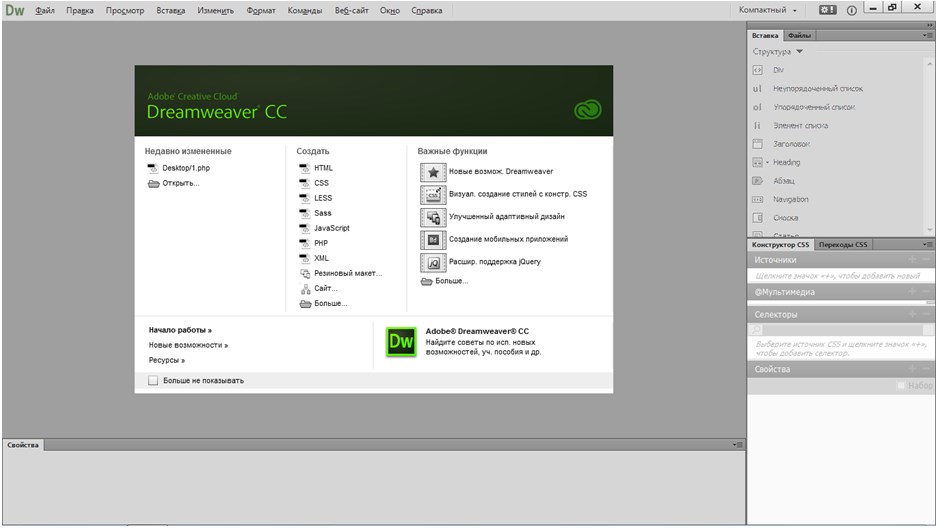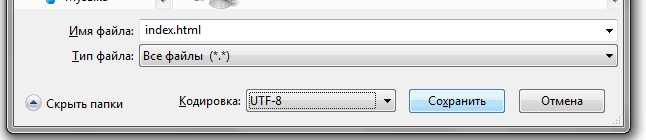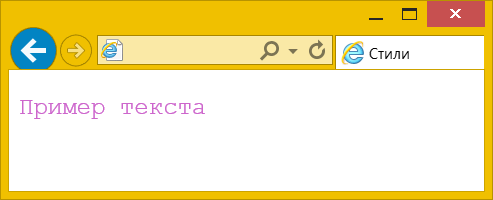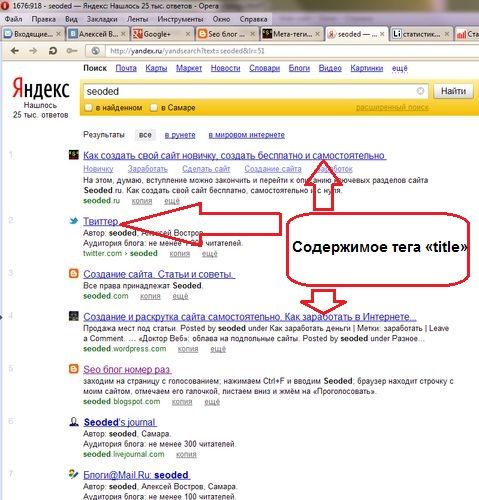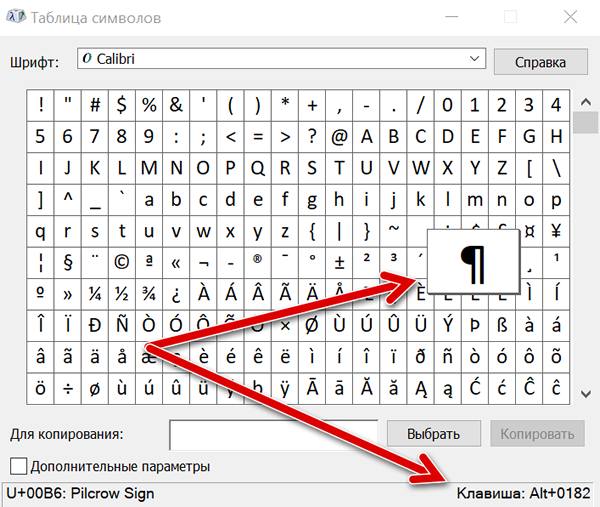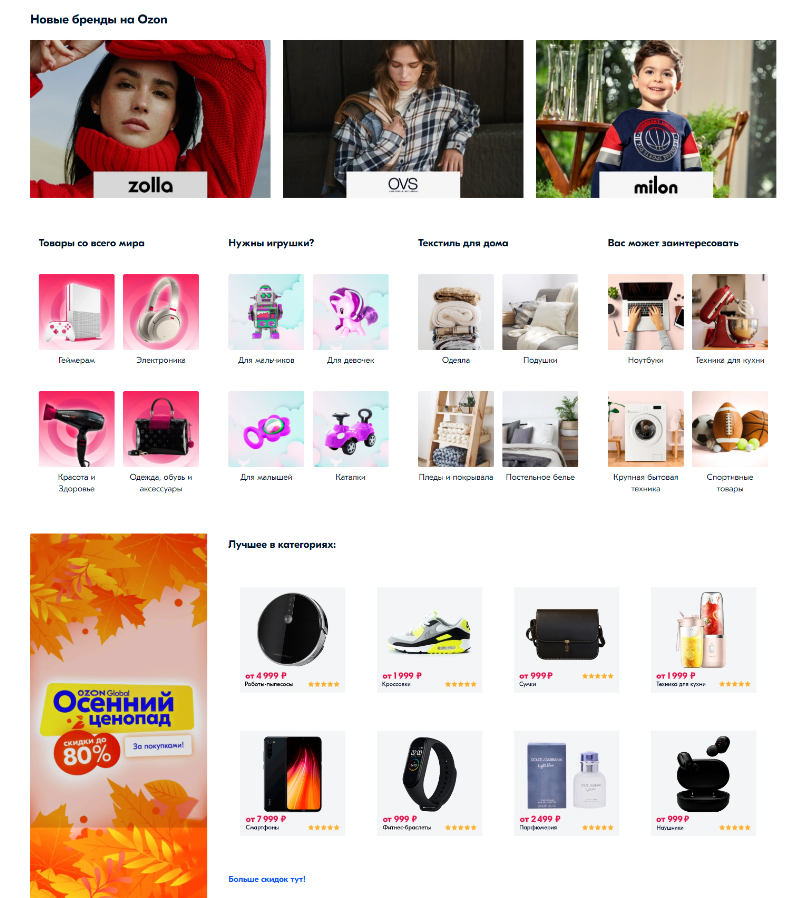Html программный код
Содержание:
ШАГ 5: украшаем ссылки
Навигационое меню все еще по-прежнему выглядит как список,
вместо меню. Давайте стилизуем его. Мы уберем маркеры списков и
переместим элементы налево, где были маркеры. Так же мы нарисуем
каждый элемент списка на белом фоне в своем черном квадрате (зачем?
просто так, потому что можем).
Мы так же не сказали какими должны быть цвета ссылок, так что
давайте добавим и это свойство: синими будут ссылки которые
пользователь еще не смотрел, пурпурными — те которые он уже
посещал. (строки 13-15 и 23-33):
<!DOCTYPE html PUBLIC "-//W3C//DTD HTML 4.01//EN">
<html>
<head>
<title>My first styled page</title>
<style type="text/css">
body {
padding-left: 11em;
font-family: Georgia, "Times New Roman",
Times, serif;
color: purple;
background-color: #d8da3d }
ul.navbar {
list-style-type: none;
padding: 0;
margin: 0;
position: absolute;
top: 2em;
left: 1em;
width: 9em }
h1 {
font-family: Helvetica, Geneva, Arial,
SunSans-Regular, sans-serif }
ul.navbar li {
background: white;
margin: 0.5em 0;
padding: 0.3em;
border-right: 1em solid black }
ul.navbar a {
text-decoration: none }
a:link {
color: blue }
a:visited {
color: purple }
</style>
</head>
<body>
Несколько слов о head
Чтобы страница отвечала современным стандартам, одних тегов недостаточно, нужны еще стили и функционал. Это достигается при помощи CSS (Каскадные Таблицы Стилей) и Java Script. То и другое содержится в текстовых файлах с расширениями css и js соответственно и подключается к HTML-странице.
Путь к файлу с описанием стилей задает тег link с атрибутом href, а тег script — путь к файлу с программным кодом Java Script
Обратите внимание, если подключаемый файл находится в корневой директории сайта, то путь к нему будет содержать лишь имя этого файла с расширением (например — styles.css). Но, если исполняемый файл находится в дочернем каталоге, то путь к нему прописывается через косую черту (например – js/script.js)
Таким образом, head может содержать неограниченное количество ссылок на файлы стилей и скриптов с дополнительными инструкциями. Более того, в head могут записываться параметры стилей и JS-код непосредственно, без ссылок (не рекомендуется по причине излишней нагрузки на страницу).
ШАГ 1: написание HTML кода
Для этой статьи я предлагаю использовать простейшие утилиты,
например Блокнот от Windows, TextEdit на Mac или KEdit под KDE
вполне подойдут под задачу. Как только Вы поймете основные
принципы, вы можете переключиться на использование более
продвинутых инструментов разработки, например на такие коммерческие
программы как Style Master или DreamWeaver. Но для создания первого
CSS файла не стоит отвлекаться на множество расширенных
возможностей.
Не используйте текстовый редактор наподобие Microsoft Word или
OpenOffice. Эти программы обычно создают файлы, которые не могут
быть прочитаны браузерами. Для HTML и CSS файлов нам нужны обычные
текстовые файлы без какого-либо формата.
Первый шаг заключается в открытии пустого окна текстового
редактора (Notepad, TextEdit, KEdit или любого Вашего любимого) и
наборе в нем следующего текста:
<!DOCTYPE html PUBLIC "-//W3C//DTD HTML 4.01//EN"> <html> <head> <title>My first styled page</title> </head> <body> <!-- Site navigation menu --> <ul class="navbar"> <li><a href="index.html">Home page</a> <li><a href="musings.html">Musings</a> <li><a href="town.html">My town</a> <li><a href="links.html">Links</a> </ul> <!-- Main content --> <h1>My first styled page</h1> <p>Welcome to my styled page! <p>It lacks images, but at least it has style. And it has links, even if they don't go anywhere… <p>There should be more here, but I don't know what yet. <!-- Sign and date the page, it's only polite! --> <address>Made 5 April 2004<br> by myself.</address> </body> </html>
Вам не обязательно это перенабирать — вы можете просто
скопировать и вставить текст с этой страницы в редактор.
(Если вы используете TextEdit на Макинтоше, не забудьте указать
TextEdit’у, что это действительно простой текстовый файл, открыв
меню Format и выбрав опцию “Make plain text”.)
Первая строчка нашего HTML файла говорит браузеру
о типе документа (DOCTYPE обозначает DOCument TYPE). В нашем
случае — это HTML версии 4.01.
Слова между < и > называются тэгами и как вы
можете видеть, документ содержится между <html> и
</html> тэгами. Между <head> and </head>
находится различная информация, которая не отображается в самом
документе. Например там содержится заголовок документа. Позже мы
добавим туда и связь с CSS файлом.
Тэг <body> это место содержимого документа. В принципе,
все что находится внутри этого тэга за исключением текста между
<!— и —>, являющегося комментариями, будлет выведено на
экран. Комментарий браузером игнорируется.
Тэг <ul> в нашем примере задает отображение
“неупорядоченного списка” (Unordered List), т.е. списка, элементы
которого непронумерованы. Тэги <li> начинают “элементы
списка” (List Item). Тэг <p> является “параграфом”. А тэг
<a> — “якорь” (Anchor), с помощью которого создаются
гиперссылки.
Код HTML в редактор KEdit.
Давайте предположим, что данная страница будет одной из страниц
Веб сайта, состоящего из нескольких похожих страниц. Как мы и
договорились, эта страница будет содержать ссылки на другие
страницы нашего гипотетического сайта, уникальное содержимое и
подпись.
Выберите “Сохранить как…” или “Save As…” из выпадающего меню
Файл или File, укажите каталог для сохранения файла (например
Рабочий Стол) и сохраните данный файл как “mypage.html”. Не
закрывайте редактор, он нам еще потребуется.
(Если вы используете TextEdit для Mac OS X версии меньше чем
10.4, вы увидите опцию «Don’t append the .txt extension» в
диалоговом окне «Save as». Выберите эту опцию, потому что имя файла
“mypage.html” уже включает в себя расширение. Более новые версии
TextEdit заметят .html расширение автоматически.)
Далее, откройте файл в браузере. Вы можете сделать это следующим
образом: найдите файл вашим файловым менеджером (Проводник, Windows
Explorer, Finder or Konqueror) и щелкните (единожды или дважды) на
нем. Если вы делали все как описано то имя файла будет
“mypage.html”. У вас должен открыться файл в браузере,
установленном по умолчанию. (Если нет, то откройте браузер и
перетащите файл в его окно.)
Требования к структуре сайта
Структура важна не только для людей, но и для поисковых систем. И у поисковых систем есть ряд своих требований к ней.
Типовые требования поисковой системы Google к структуре сайта
Информация о структуре сайта содержится в руководстве по поисковой оптимизации для начинающих от google. А если кратко, то:
- Должна быть предельно простой, логичной и понятной для человека.
- Рекомендуется использовать ЧПУ (человеко подобные адреса) — это помогает гуглу в определении релевантности.
- Слова в ЧПУ должны быть разделены дефисами, без знаков пунктуации. Например: не strukturasayta, а struktura-sayta, также запятые «,» должны быть заменены на «-«
- Не используйте длинные и сложные URL.
Основные требования предъявляемые ПС Яндекс к структуре сайта
Официальная подробная инструкция от поисковой системы Яндекс по работе со структурой сайтов. Если коротко, то рекомендации такие:
- Каждая страница (документ) должен относиться к своему разделу.
- Чем больше вложенность страницы, тем дольше Яндекс будет ее индексировать. Лучше не использовать вложенность белее чем на 3 уровня. web-revenue/category1/uroven2/stranica.
- Используйте карту сайта sitemap.
- Закройте от индексирования служебные страницы. Например не нужно отдавать в индекс страницу с результатами поиска.
- Не должно быть дублей URL.
- Так же как и для гугл, в идеале должны быть человеко-понятные URL.
- Делайте перелинковку. Ссылайтесь на релевантные документы.
- Проверяйте корректность symlink-ов. Не должно быть цикличных страниц с большим количеством повторений, например web-revenue/sbor/sbor/sbor/sbor.
Программы для построения древовидной структуры сайта
Структуру можно построить практически в любой программе, например в exel, но визуально это будет выглядеть не особо, по этому лучше воспользоваться специализированным софтом.
XMind — программа для построения майнд карт, структур (есть как платная, так и бесплатная версия — которой вполне достаточно). Лично я пользуюсь данной программой и рекомендую ее вам, т.к. она обладает достаточно широким функционалом, есть версии для Window, macOS, Linux.
diagrams.net — бесплатный онлайн сервис для создания структур и диаграмм. Из плюсов, есть инженерные шаблоны — которые не нужны нам и есть возможность выгрузки результатов в облачные сервисы.
Microsoft Visio — платный софт от майкрософт, подойдет для создания структур любой сложности и направленности — на нем нарисованы изображения выше.
Начиная создание структуры сайта, четко обозначьте удобства для пользователя, насколько наглядно будет представлен контент. Проанализируйте, все ли будет понятно, какой текст, картинка где находятся, сможет ли пользователь в любой момент, не затрачивая лишнего времени, отыскать необходимые записи, страницы, изображения и так далее.
Для того, чтобы материалы ваших веб-страниц были легко воспринимаемы посетителем, они должны быть правильно соответствующим образом структурированы. Сегодня, когда нет проблем с отысканием нужного материала в Интернете, любое неудобство провоцирует читателя покинуть ресурс и отправиться в поисках больших удобств.
Основные рекомендации к структуре сайта
Конечно, вы вправе создавать сайты, на ваше личное усмотрение и пожелание. Например, разместить одно меню в футере, которое не будет содержать ссылки на внутренние страницы и вообще будет сделано из картинок. А все страницы сайта загнать в поиск через принудительное индексирование. Но скорей всего, при таком подходе вы будете испытывать сложности в дальнейшем продвижении столь индивидуального сайта.
А вот чтобы проблем с продвижением не возникало, ваш сайт должен соответствовать определенным требованиям.
Ключевая рекомендация – логика вложенности. Посетитель сайта должен легко ориентироваться в вашем каталоге.
Структура нужно организовать так, чтобы внутри общих разделов размещались более частные, например, как на изображении ниже.
В иерархически понятном каталоге посетителю проще найти нужный товар и совершить целевое действие.
Основные требования можно выразить тезисно, взяв из официальной справки Яндекса:
- Структура должна позволять легко ориентироваться на сайте;
- Не используйте глубокую вложенность каталогов, пример: «site.ru/cat1/cat2/cat3/cat4/cat5/cat6/…», вы можете испытывать сложности с индексацией страниц уже после третьего уровня вложенности;
- Старайтесь делать короткие URL адреса;
- В URL адресах отражайте содержание каталога (используйте слова), например: «site.ru/noutbuki/igrovye/», только так, чтобы это не противоречило предыдущей рекомендации;
- Ссылки на каталоги обязательно должны быть текстовыми;
- Не используйте повторяющиеся токены в адресах каталогов, пример: site.ru/noutbuki/noutbuki/noutbuki/noutbuki/noutbuki/. Страницы с такими адресами могут хуже ранжироваться из-за спама в адресе.
При перемещении по разделам сайта пользователю поможет информация о том, откуда он пришел, где находится и куда можно направиться дальше. В этом поможет перелинковка из «хлебных крошек». Она показывает путь посетителя с главной страницы сайта через разделы и подразделы к текущей странице.
С любой страницы пользователю должна быть доступна ссылка на главную страницу. Рекомендуем сделать логотип кликабельным.
Меню должно быть простым и отображать основные, наиболее популярные разделы сайта.
Данные рекомендации к структуре сайта можно отнести ко всем поисковым системам.
Требования к структуре сайта от Яндекса
Основная суть рекомендаций от Яндекса:
«Организация навигации по сайту должна позволять пользователю быстро сориентироваться в его структуре и легко находить нужные документы, чтобы не возникало ситуации, когда, не найдя нужной информации, разочарованный посетитель покидает сайт.»
Требования от Google
Суть рекомендаций от Google:
«Навигация на сайте важна, поскольку она позволяет пользователям быстро найти то, что им нужно. Также структура навигации помогает поисковым системам понять, какой контент, по замыслу веб-мастера, наиболее важен…
Постарайтесь максимально упростить пользователям переход от общих тем к контенту, который им нужен…»
Конечно же в рекомендациях от Яндекса и Google есть технические моменты, связанные не только с удобством для пользователя, но и корректной обработкой структуры сайта со стороны поисковых роботов. Их тоже необходимо учитывать. С этой информацией вы можете подробнее ознакомиться в справочных материалах от самих поисковых систем.
ШАГ 2: изменяем цвета
Возможно, вы видите некоторый черный текст на белом фоне, но это
зависит от конфигурации браузера. Для того чтобы страница выглядела
более стильно, мы можем сделать очень легко одну простую вещь —
добавить цвета. (Оставьте окно браузера открытым — мы к нему еще
вернемся)
Мы начнем со стилей, встроенных в HTML файл. Позже, мы положим
CSS стили и HTML разметку в разные файлы. Раздельное хранение
хорошо тем, что легче использовать те же самые стили для множества
HTML файлов: Вам нужно написать CSS стили только один раз. Но на
этом шаге мы оставим все в одном файле.
Нам нужно добавить элемент <style> к HTML файлу.
Определения стилей будут внутри этого тэга. Возвращаемся к
редактору и добавляем следующие пять строчек в заголовок HTML кода
между тэгами <head> и </head>. Строки, которые надо
добавить выделены красным (с 5-й по 9-ю).
<!DOCTYPE html PUBLIC "-//W3C//DTD HTML 4.01//EN">
<html>
<head>
<title>My first styled page</title>
<style type="text/css">
body {
color: purple;
background-color: #d8da3d }
</style>
</head>
<body>
Первая строка говорит браузеру о том, что это таблица стилей и
что она написана на CSS (“text/css”). Вторая строка говорит, что мы
применяем стиль к элементу “body”. Третья устанавливает цвет текста
в пурпурный, а следующая устанавливает цвет фона в желто-зеленый
оттенок.
Таблицы стилей CSS создаются согласно правилам. Каждое
правило состоит из трех частей:
-
селектор (в нашем примере: “body”), которые
говорит о том, к какой части документа применить правило; -
свойство (в нашем примере свойствами являются
‘color’ и ‘background-color’), которое указывает что именно мы
устанавливаем у данного элемента, выбранного селектором; - и значение (‘purple’ и ‘#d8da3d’), которое
устанавливает значение атрибута.
Наш пример показывает что правила могут быть скомбинированы. Мы
установили два свойства, так же мы могли задать их раздельно:
body { color: purple }
body { background-color: #d8da3d }
но поскольку оба правила относятся к body мы записали “body”
один раз и поместили свойства и значения вместе. Для получения
большей информации о селекторах смотрите главу 2 из Lie & Bos.
Фон элемента body так же является фоном целого документа. Мы
явно не назначили другим элементам (p, li, address…) фона, так что
по умолчанию у них его нет (или он прозрачный). Свойство ‘color’
устанавливает цвет текста элемента body, но все остальные элементы
внутри body наследуют этот цвет, пока для них не задан другой в
виде другого правила. (Мы добавим другие цвета позже.)
Теперь сохраните этот файл (используйте команду “Сохранить” или
“Save” из файлового меню) и переключитесь обратно в браузер. Если
вы нажмете кнопку “обновить” , то изображение сменится со “скучной”
страницы на разукрашенную (но все еще однообразную) страницу. Кроме
ссылок сверху, весь текст должен быть пурпурный на желто-зеленом
фоне.
Теперь браузер показывает страницу к которой мы добавили цвет.
ШАГ 7: внешний CSS
Для создания отдельного файла таблицы стилей нам нужен другой
пустой текстовый документ. Вы можете выбрать пункт “Новый” из меню
«Файл» в редакторе , для создания пустого файла. (Если вы
используете TextEdit, не забудьте сделать его текстовым снова,
используя меню Format.)
Затем вырежьте и вставьте все содержимое внутри <style> из
HTML в это новое окно. Не копируйте элементы разметки <style>
и </style>. Они принадлежат HTML коду, а не CSS. В новом окне
у вас теперь должен быть полная таблица стилей:
body {
padding-left: 11em;
font-family: Georgia, "Times New Roman",
Times, serif;
color: purple;
background-color: #d8da3d }
ul.navbar {
list-style-type: none;
padding: 0;
margin: 0;
position: absolute;
top: 2em;
left: 1em;
width: 9em }
h1 {
font-family: Helvetica, Geneva, Arial,
SunSans-Regular, sans-serif }
ul.navbar li {
background: white;
margin: 0.5em 0;
padding: 0.3em;
border-right: 1em solid black }
ul.navbar a {
text-decoration: none }
a:link {
color: blue }
a:visited {
color: purple }
address {
margin-top: 1em;
padding-top: 1em;
border-top: thin dotted }
Выберите “Сохранить как…” из меню «Файл», убедитесь что вы в той
же директории/папке что и файл mypage.html, и сохраните таблицу
стилей под именем “mystyle.css”.
Теперь вернитесь к HTML коду. Уберите все содержимое от
<style> до </style> включительно и замените убранное
элементом <link> как показано (строка
5):
<!DOCTYPE html PUBLIC "-//W3C//DTD HTML 4.01//EN"> <html> <head> <title>My first styled page</title> <link rel="stylesheet" href="mystyle.css"> </head> <body>
Такая конструкция скажет браузеру о том, что таблица стиле
располагается в файле под названием “mystyle.css”, и поскольку
директория не упомянута, браузер будет искать этот файл там же, где
лижит HTML файл.
Если вы сохраните файл и обновите его в браузере, то не должно
произойти никаких изменений: страница по прежнему использует то же
оформление что и в прошлый раз, но на этот раз оформление хранится
во внешнем файле.
Конечный резульат
Приступим к созданию страницы HTML
1) создаём на рабочем столе папку html . Это мы сделаем для того, чтобы уроки были структурированы и содержались в одном месте.
2) Создаём наш файл в текстовом редакторе, например в Блокноте (NotePad). Далее Сохранить как.
Кодировку лучше выбирать UTF-8, затем выбрать все типы файлов и выбрать название файла с .html на конце, например index.html
Выбираем в качестве директории (папки), куда сохранить, нашу html Нажимаем сохранить. Готово!
Часто задают вопрос о том, что не видно расширения файла. Разберём по порядку
| Расширение имени файла — это последовательность символов, добавляемых к имени файла и предназначенных для идентификации типа (формата) файла. Проще говоря, это .txt .doc .exe .jpg и тд в конце названия файла |
Возможность видеть расширения файла может помочь в точном определении типа файла и даёт возможность вручную (при команде переименовать) сменить не только расширение, но и следовательно тип файла (например, с txt на html)
| так НЕ должно выглядеть: photo, текстовой документ, game так Должно выглядеть: photo.jpg; текстовой документ.txt; game.exe |
Но если же у Вас всё-таки названия файлов выглядят как в первом варианте (БЕЗ, например, .txt ; jpg ; .exe в конце названия файлов), делаем следующее:
Смотрим настройки файлов и папок:
Для Win XP Открываем любую папку — Сервис (сверху в панели) — Свойства папки — Вид — Скрывать расширения для зарегистрированных файлов (снять галочку) — Применить
Для Win 7 Открываем любую папку — Упорядочить — Параметры файлов и поиска -Вид — Скрывать расширения для зарегистрированных типов файлов (снять галочку) — Применить
Для Mac OS Щёлкаем мышью по рабочему столу — Finder — Preferences (Настройки) — Advanced (Дополнительно) — выставить флажок в Show all file extensions (Показывать расширения всех файлов) — Применить
3) вставляем в него Весь код (вместе с комментариями), указанный ниже:
4) открываем файл. Можете выбрать другой браузер для открытия данного файла, для этого нажимаем правую кнопку мыши на нашем файле index.html — Открыть с помощью и выбираем какой-нибудь браузер из списка, например, Internet Explorer, Google Chrome, Mozilla, Яндекс Браузер и тд.
В итоге, открыв Интернет-Браузером получившийся index.html , Вы должны увидеть страничку такого вида:
Рисунок 1.
На Рисунке 1 мы видим как в результате браузер отобразил Вашу страничку. Красным выделен текст следующих элементов:
В коде представленном снизу Вы сможете увидеть базовый минимум html-документа. Её нужно обязательно выучить и не путать местами открывающие и закрывающие теги.
Тег head выделяет головную часть документа. В ней прописываются элементы в основном связанные с помощью Браузеру в обработке элементов Вашей страницы (название, ключевые слова, авторство и тд) Конкретно о его содержимом мы поговорим позже.
Тег title обозначает Название страницы. Это единственный тег, содержащийся в head, который отображается на странице. То, что вписать после открывающего и перед закрывающим тегом и будет Названием Вашей страницы в Интернете
| Все отступы слева перед тегами в примерах Необязательны. Они сделаны для наглядности, чтобы Вы видели пары тегов |
Тег body обозначает Тело страницы. То, что вписать после открывающего и закрывающего тегов body и будет Содержимым Вашей страницы
Почти все теги в HTML открывающие и закрывающие (исключение, например, тег img, который обозначает вставку изображеия).
В очередной раз напомню, что Важно не забывать писать закрывающие теги для всех остальных типов тегов, иначе Браузер не поймёт где именно Вы хотели закончить тот или иной элемент. Как снизу:. Мы намерено после слова жирным забыли закрывающий тег b
В итоге браузер вывел следующее
Мы намерено после слова жирным забыли закрывающий тег b. В итоге браузер вывел следующее
Хочу выделить текст жирным, а этот уже курсивом
Как видите, текст до конца будет выделяться жирным, а тот, что подразумевался курсивом, тот будет и жирным, и курсивом. Так что будьте внимательны!
5) Если Вы хотите что-то подредактировать в Вашем файле index.html (а он теперь по умолчанию открывается только браузером), то тогда нажимаем правую кнопку мыши на нашем файле index.html — выбираем Открыть с помощью а из списка выбираем уже текстовой редактор, это будет либо Блокнот (в англ. Notepad), либо установленный Вами другой текстовой редактор.
В принципе азы объяснил. Пока html-страница выглядит достаточно просто, но в следующих уроках я подробно расскажу Вам об этих и других элемента и их назначении — будем вставлять изображения, делать ссылки и много другого интересного)
tradebenefit.ru
В чем удобно редактировать файлы HTM
Итак, редактировать файл мы можем и в Блокноте, и в специальных приложениях для разработки, например в Visual Studio 2010. Однако во втором случае это будет в разы удобнее, поскольку в Блокноте все теги придется прописывать вручную. Кроме того, в некоторых программах нет специальной подсветки, и читать код будет очень неудобно. Если же вы используете специальное приложение, то за счет интеллектуальных функций оно само будет предлагать вам различные варианты тегов и подскажет, что вы забыли поставить закрывающий тег, если такое случится.
Файл должен сразу же открываться в браузере в виде интернет-страницы. Если же вы щелкаете мышкой по файлу, но он не открывается, то зайдите в браузер, щелкните на пункте «Открыть», укажите путь к документу.
Итак, в данном обзоре мы кратко рассмотрели, что такое и как открыть файл htm, а также особенности, которые стоит учитывать для того, чтобы сделать работу с данным форматом удобнее. Преимущество этого расширения в универсальности – множество программ позволяют просматривать такие документы.
У начинающих пользователей при «встрече» с файлом, имеющим расширение.html, может возникнуть проблема с его открытием. Подобные файлы могут прийти по почте или через соц.сеть и содержать, к примеру, отчет или какие-либо бланки. Но настоятельно не рекомендуется открывать подобные файлы, если вы не уверены в их надежности.
кодах htmlданном случаеInternet Explorerрабочую программуправой кнопкойполный списокGoogle ChromeMozilla Firefoxготового htmlданный файлданного расширениядокументами html
Используя данные методы, можно открыть любой файл с форматом html как для внесения изменений, так и для простого просмотра. Следует помнить, что файлы с расширением html и htm одинаковы и ничем не различаются.
HTML – это «web»-страница представленная в виде файла. Другими словами, это своеобразное расширение файла, а также язык разметки, использующийся во всемирной паутине.
С его помощью мы можем не только просматривать содержимое сайтов, но и создавать «web»-страницы.
Сам язык был создан английским ученым по имени Тим Бернерс-Ли. Его разработка велась в Женеве в здании Европейского Центра, занимающегося ядерными исследованиями, примерно в 1986 – 1991 годах. Первоначально HTML должен был стать языком, позволяющим обмениваться технической и научной документацией среди простых людей (то есть, не являющихся какими-либо специалистами в области верстки дизайнов). Однако позже, именно он стал основой для «жизни» интернета.
HTML является теговым языком разметки, благодаря чему, обычный пользователь может создать относительно простой, но при этом красиво оформленный документ.
Теперь о body
Как вы уже догадались, текст, заключенный внутри body, будет виден пользователю в браузере. Чтобы придать этому тексту заданный стандартом формат, применяют базовые теги. Например, h1-h6 влияют на размер заголовков. В h1 принято помещать заголовок всей страницы, а в h2 подзаголовки, и т.д.
Условно все теги можно разделить на блочные и строчные. Браузер выводит все элементы документа в простом потоке, то есть отображает их в той последовательности, в которой они прописаны в коде. Когда выводится строчный элемент, то следующий за ним строчный элемент ставится справа от предыдущего. Для перемещения каждого нового элемента на новую строку эти элементы часто объединяют в блоки при помощи тега div. Для определенных целей, задаваемых стилями, сами блоки могут быть объединены в контейнеры.
Теги могут содержать атрибуты. К примеру, атрибут class тега div содержит имя класса, заданное разработчиком. К этому имени обращаются CSS-правила или код JS для изменения стиля или поведения.
На примере видно, что два одинаковых по смыслу блока div помещены в один общий контейнер. Если к этому коду не подключать никаких стилей, то браузер просто выведет содержимое как есть и смысла создавать этот контейнер не будет. Но при помощи стилей мы можем сделать так, чтобы этот контейнер с классом container имел ограниченную ширину. Два блока внутри него выведем не друг под другом, а в одной плоскости, слева и справа. Этого можно добиться присвоением тегу div каждого блока атрибута class со значениями left и right.
Структура HTML-страницы не ограничивается количеством уровней вложенности, но злоупотреблять этим не стоит. Неоправданно глубокая структура вызовет затруднения и путаницу при редактировании стилей и не лучшим образом повлияет на индексацию поисковиками.
Следует добавить, что имена классов указываются для того, чтобы система точно понимала, к какому элементу применять стилевое правило. Если расположение или стиль элементов будут иметь отличия, имена их классов должны быть разные.
И еще, присваивать классы нужно осмысленно, то есть только тем элементам, стиль которых трудно будет задать, обратившись к ним по имени тега. Например, в большинстве случаев нет смысла классифицировать теги заголовков или абзацев — признаком хорошего дизайна считается одинаковый стиль подобных элементов на всех страницах сайта. Поэтому к ним достаточно один раз обратиться в стилевых правилах по имени тега.